在 Word 中插入表格并输入数值时,如果小数点位置没有对齐,会使表格看起来杂乱。使用制表位功能可以将表格内的小数点对齐,让表格数据更加整齐直观。
操作步骤:
1、选中表格:
选中需要对齐小数点的表格。
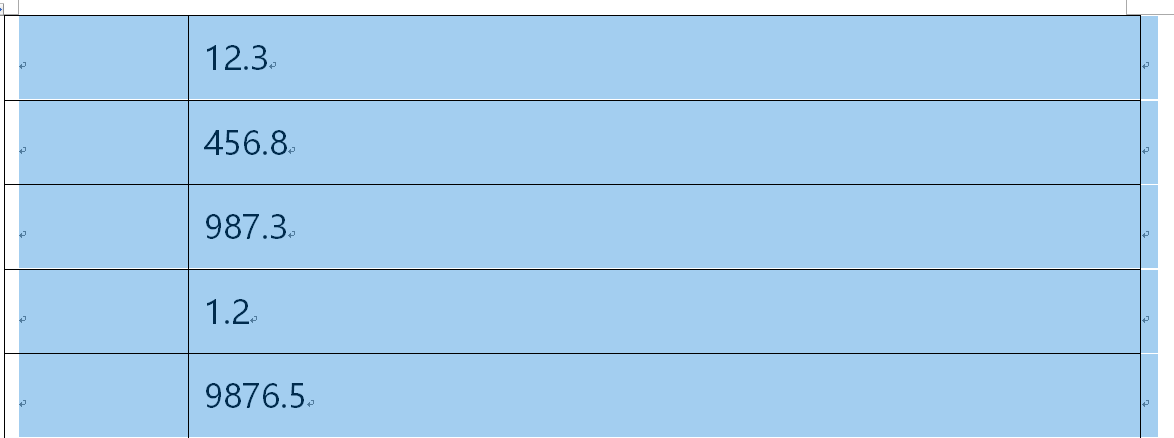
2、打开段落设置:
切换至“开始”选项卡,单击“段落”选项组右下方的“段落设置”按钮。
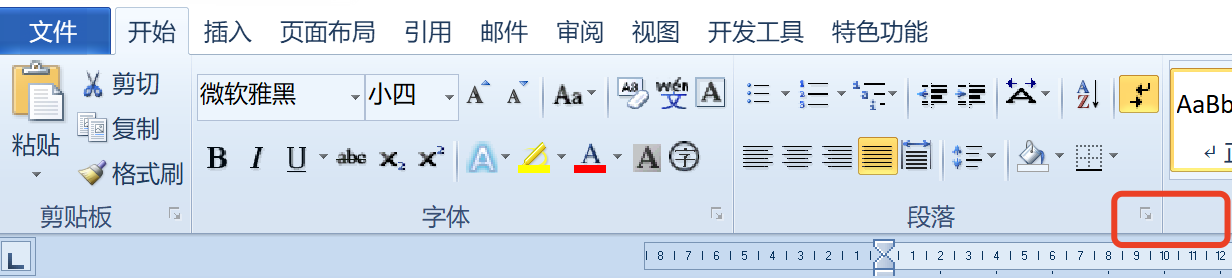
3、打开制表位对话框:
在弹出的“段落”对话框中,单击“制表位”按钮。

4、设置制表位:
在弹出的“制表位”对话框中,在“制表位位置”文本框中根据需要输入适当的度量值。以“字符”为单位,一个字符位可以容纳两个数字。例如,将度量值设置为“5”。
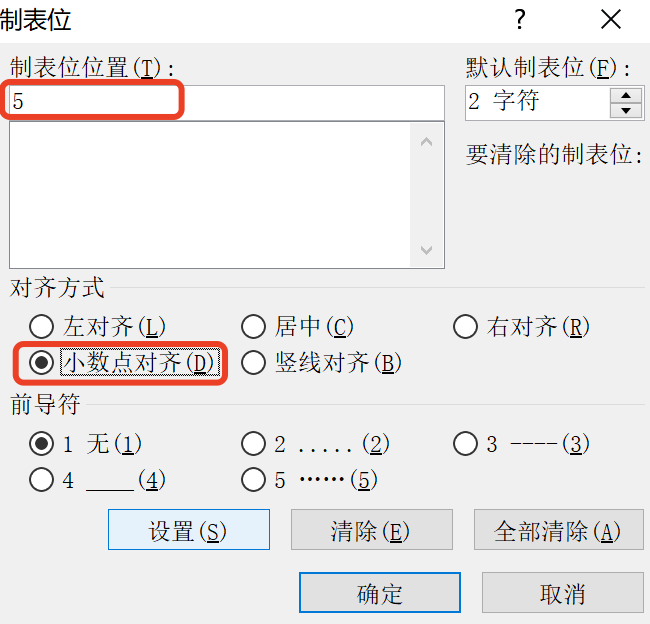
5、选择对齐方式和前导符:
在“对齐方式”选项栏中,选中“小数点对齐”单选按钮。
在“前导符”选项栏中选中“1 无”单选按钮。
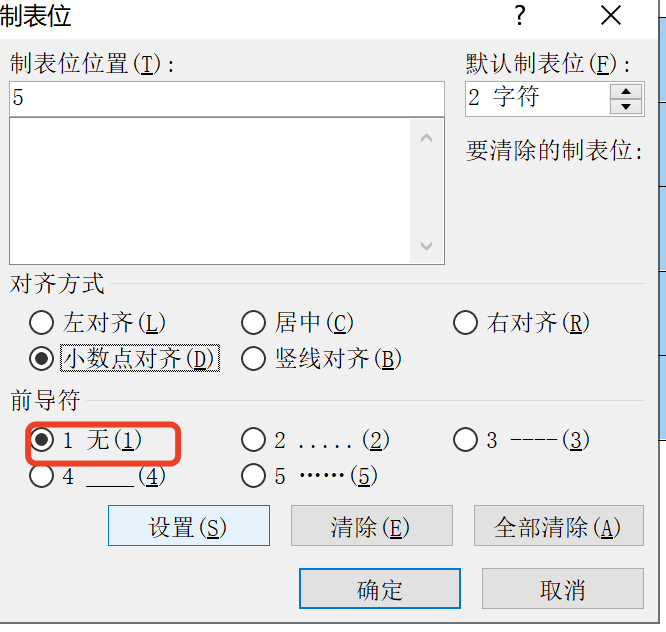
6、确认设置:
单击“确定”按钮。表格内数据的小数点就可以对齐了,使表格更加整洁、易读。

通过以上步骤,利用 Word 的制表位功能可以轻松实现表格内小数点的对齐,提升文档的美观度和专业性。在处理包含数值数据的表格时,这个方法非常实用。动手试试这个方法,更好地应用到实际工作中吧。



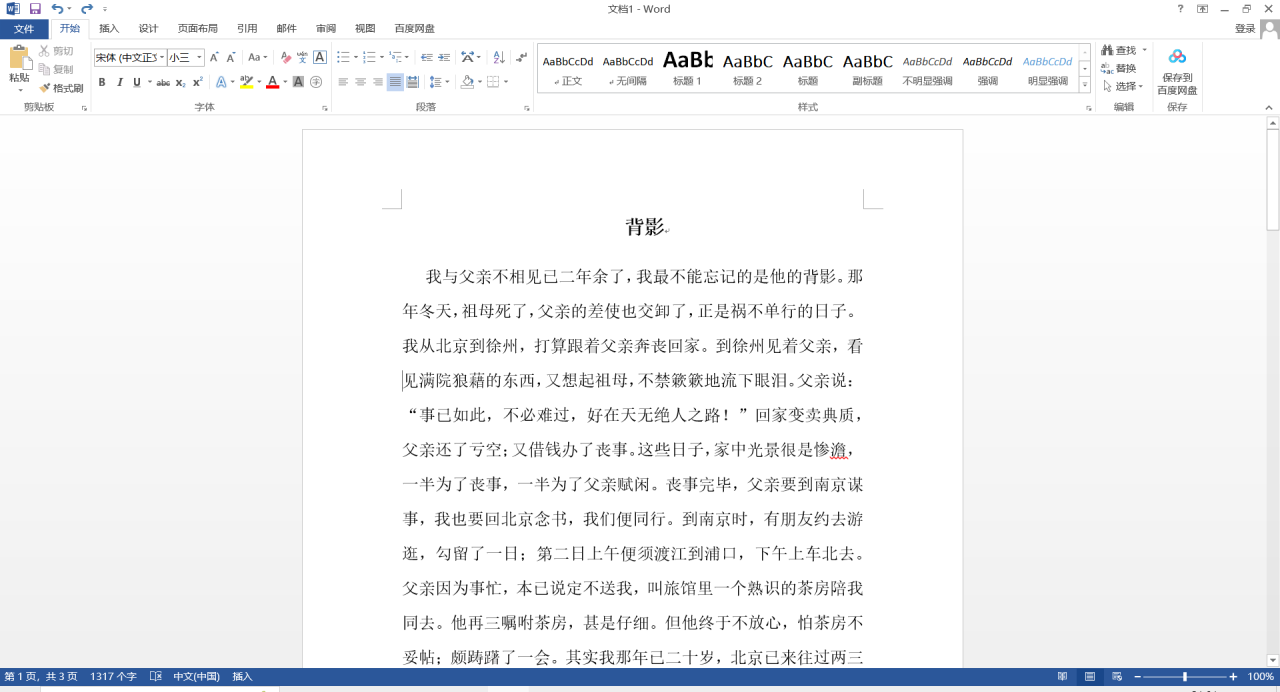

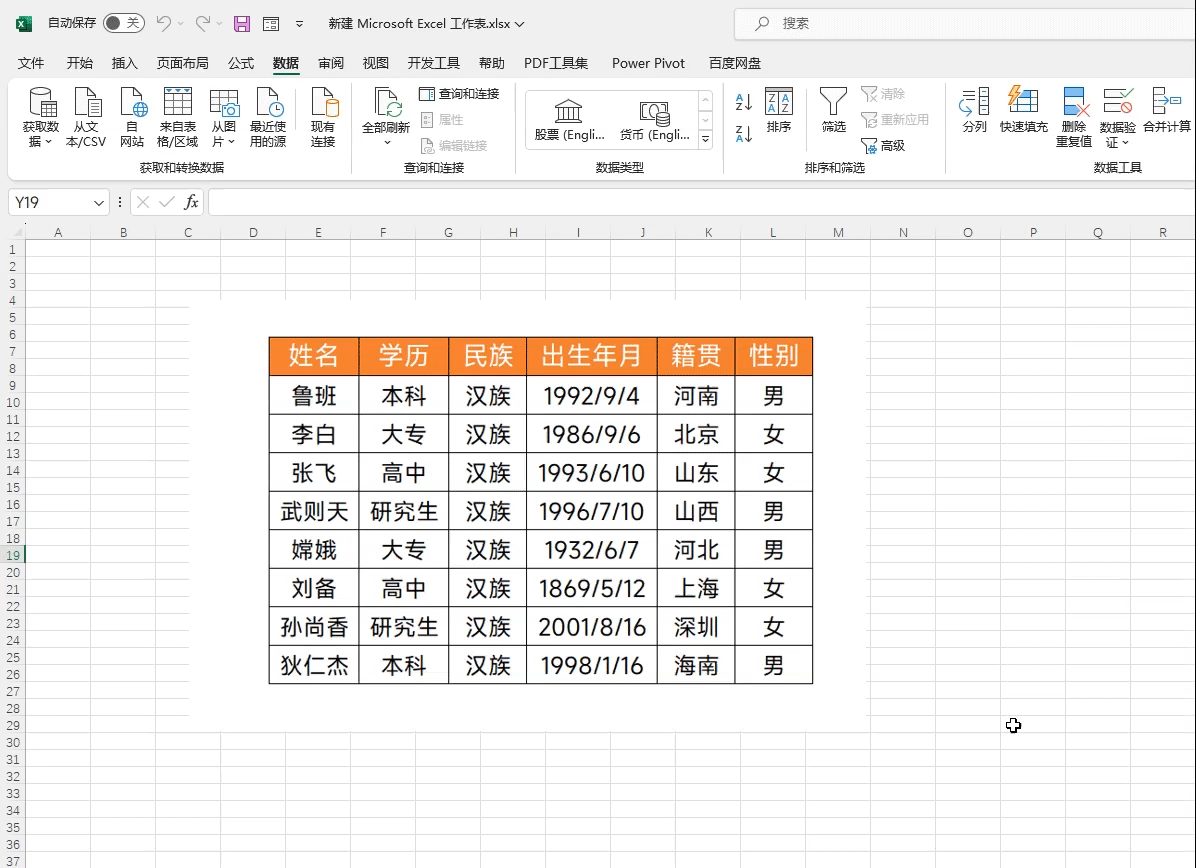
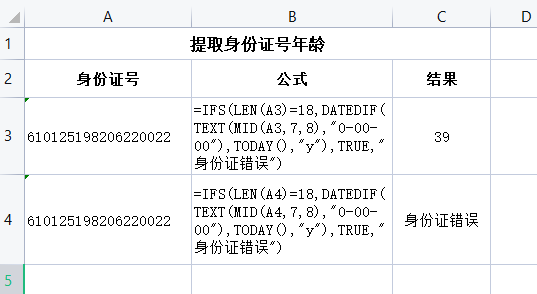
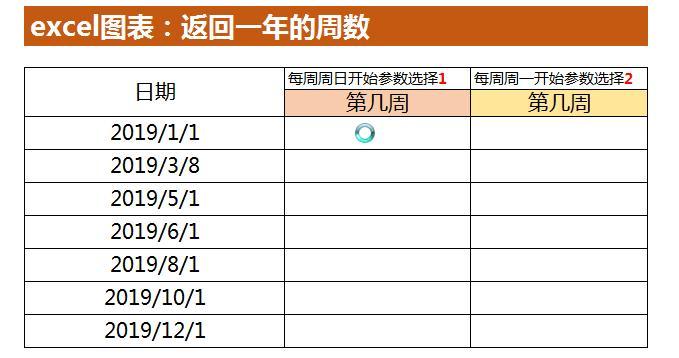

评论 (0)